Hoe u erachter kunt komen wie u heeft ontvriend op Facebook: 5 eenvoudige manieren
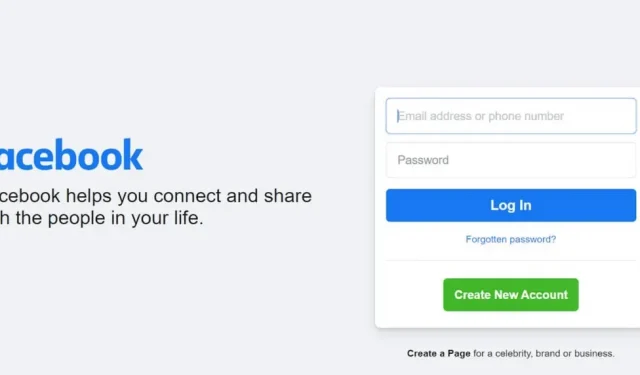
Facebook is een van de beste sociale netwerken om in contact te komen met vrienden en familie. Onder de vele functies biedt het verbinding met mensen die u kent. Het strekt zich zelfs uit tot internationale grenzen.
Maar soms moet je misschien stoppen met praten met een van je Facebook-vrienden. Of een van je vrienden heeft je uit hun Facebook-vriendenlijst verwijderd. Daarnaast respecteert de socialmediagigant de privacy van elke gebruiker. Daarom stuurt het je geen melding van deze actie van je voormalige Facebook-vriend.
Maar we zijn hier om u te vertellen hoe u erachter kunt komen wie u heeft ontvriend op Facebook. Dat ook, zonder enig van zijn beleid te schenden. Lees verder en ontdek wie niet langer vrienden met je is.
Stappen om erachter te komen wie je ontvriend heeft op Facebook
- Controleer het pictogram “Mensen”.
- Controleer je Facebook-profiel
- Controleer je vriendenlijst
- Controleer het activiteitenlogboek
- Gebruik extensie
Stappen om erachter te komen wie je ontvriend heeft op Facebook
Laten we het mysterie van degene die je ontvriend heeft op vijf manieren oplossen. En het beste is dat de meeste van toepassing zijn op de Facebook-app en website.
1. Controleer het pictogram Mensen.
U moet het personenpictogram hebben opgemerkt terwijl u door de feed scrolde. In sommige andere berichten heb je misschien het wereldbolpictogram gezien. Maar begrijp je wat ze bedoelen?
Laten we dit met u delen. Als het bericht van een Facebook-accountgebruiker een wereldbolpictogram heeft, is het bericht openbaar. Maar als u het personenpictogram ziet, betekent dit dat het de privéberichten van een gebruiker zijn. Als gevolg hiervan zijn ze alleen zichtbaar voor de accountgebruiker en hun Facebook-vrienden.
Dit betekent ook dat als een van je vrienden je ontvriendt, je nog steeds enkele van hun berichten kunt zien. Deze berichten worden gemarkeerd met een vredespictogram en zijn onafhankelijk van het feit of ze in het verleden of in de toekomst waren. Zo heeft het tot nu toe tenminste gewerkt.
Om dit te gebruiken om u te helpen, kijkt u naar iemands profielpagina. Check dan de posts die door hen zijn gemaakt. Je staat niet op hun vriendenlijst als je alleen openbare berichten kunt zien en geen berichten met menselijke pictogrammen.
2. Controleer je Facebook-profiel
Een andere manier om te controleren wie je heeft ontvriend, is via hun Facebook-profielpagina. Ja, zo simpel is het. Dit is wat u moet doen:
- Navigeer naar een van je vrienden of een beroemd Facebook-profiel.
- Wacht tot de Facebook-profielpagina van de persoon is geladen met details zoals biografie, foto’s en berichten.
- In de eerste helft van deze pagina kunt u de status van hun relatie met die persoon zien.
Als hij als vriend is gemarkeerd, blijft hij nog steeds je vriend op dit sociale netwerk. Maar als u de knop “Een vriend toevoegen” ziet, betekent dit dat hij of nooit in uw vriendenlijst heeft gestaan, of dat hij er niet meer is.
3. Controleer je vriendenlijst
Het is niet altijd gemakkelijk om het Facebook-profiel van iemand anders of zelfs van je vriend te controleren. Dit komt door de privacy-instellingen die de gebruiker op zijn profiel toepast.
In dergelijke gevallen kunt u uw vriendenlijst raadplegen. Verrast, toch? Welnu, het gebruik van deze optie is ook eenvoudig, zoals hieronder vermeld:
- Ga naar je profielpagina.
- Klik op de knop Vrienden om een lange lijst met mensen weer te geven. Omdat je een onbeperkt aantal vrienden kunt hebben, is het misschien niet mogelijk om door te bladeren en een specifieke naam te vinden.
- U kunt dus de optie zoekresultaten gebruiken. Deze is beschikbaar bovenaan de weergegeven vriendenlijst.
- Zoek naar een naam en deze wordt weergegeven als deze op de lijst staat.
4. Controleer uw activiteitenlogboek
Als geen van deze stappen een bevredigend resultaat heeft opgeleverd, is er een andere benadering. Laten we hiermee aan de slag gaan:
- Log in op uw Facebook-account en open uw accountinstellingen.
- Ga nu naar het menu “Privacy” en zoek het gedeelte “Activiteitenlogboek”. Zoals de naam al doet vermoeden, wordt hiermee uw activiteitenlogboek geopend met het socialemediaplatform.
- Wanneer dit venster wordt geopend, zoekt u naar de optie filters. Gebruik het om het filter vrienden toevoegen toe te passen.
Opmerking. Dit helpt je om het lange logboek eruit te filteren en alleen toegevoegde activiteiten op basis van vrienden weer te geven.
- Nu kun je elke persoon controleren die je ooit op Facebook hebt toegevoegd.
- U kunt ook per profiel op de drie horizontale streepjes klikken.
- Als je de knop Vriend toevoegen ziet, heeft die persoon zich ontvriend op dit platform.
5. Gebruik een extensie
Als je je zorgen maakt dat Facebook je niet op de hoogte stelt van onvriendelijke activiteiten, is daar een remedie voor. Het maakt echter gebruik van applicaties van derden. Dus als je het prettig vindt dat een derde partij toegang heeft tot je Facebook-accountgegevens, volg je deze stappen:
- Installeer alle vriendenzoeker-apps in de populaire webbrowsers die u gebruikt.
- Nadat u de toepassing hebt geselecteerd, voegt u deze als extensie toe aan de browser.
- Na installatie zou de app of extensie actief moeten worden de volgende keer dat u zich aanmeldt bij Facebook.
En als je het actief laat, zal het je op de hoogte stellen als iemand je in de toekomst ontvriendt.
Conclusie
We begrijpen het gevoel wanneer je een lang verloren vriend vindt op deze sociale netwerken. En we kunnen ook begrijpen wat het betekent om met geen van hen meer bevriend te zijn. Daarom is het heel normaal om nieuwsgierig te zijn naar met wie je niet meer communiceert. U kunt deze methoden gebruiken om erachter te komen wie u heeft ontvriend zonder de voorwaarden te overtreden.
Geef een reactie